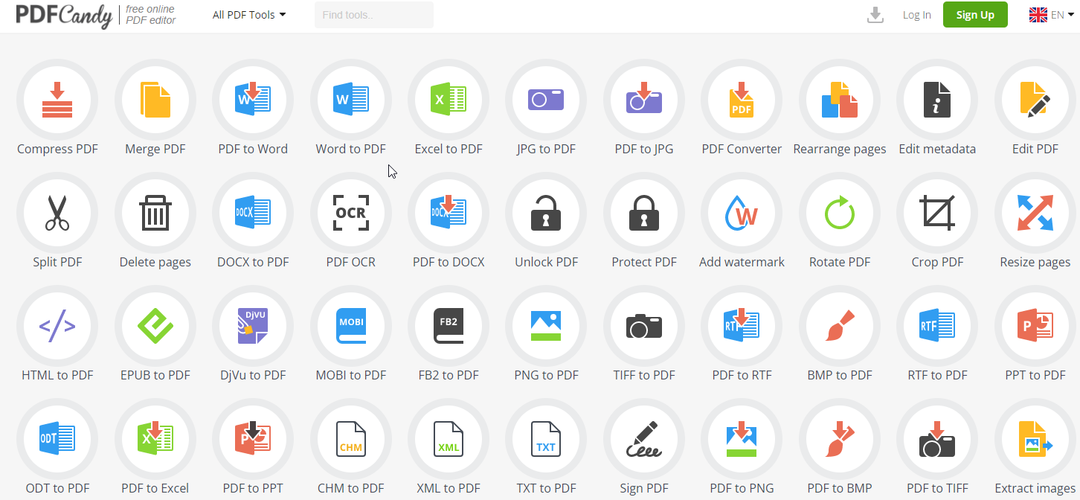Ušteda vremena na softverskom i hardverskom znanju koje pomaže 200 milijuna korisnika godišnje. Vodiću vas savjetima, vijestima i savjetima za nadogradnju vašeg tehnološkog života.

Osjetljive informacije zahtijevaju pojačanu zaštitu, a Acrobat DC pruža upravo to.
Njegova zaštita pokriva sve fronte, tako da možete odabrati oružje koje najbolje odgovara vašim potrebama, od šifriranja lozinkom do postavljanja dozvola za datoteke.
Da biste spriječili recenzente da kopiraju, uređuju ili ispisuju vaše PDF-ove, možete:
- Osigurajte datoteke iz svih Officeovih programa (spriječite kopiranje / izmjenu PDF-a ograničavanjem uređivanja u Microsoft Word-u, Excelu i PowerPointu)
- Dodajte lozinke (šifrirajte svoju PDF datoteku certifikatom ili lozinkom)
- Objavite značajku osjetljivih informacija (uredite, PDF zaštitite lozinkom i spremite datoteku uz automatsko primjenjivanje ograničenja za uređivanje i kopiranje)
- Prilagodite svoju zaštitu (izradite prilagođena sigurnosna pravila kako biste svaki put na isti način primijenili zaštitu lozinkom i dozvole PDF-a)
U programu Acrobat PRO jednostavno je dodavanje lozinki i dozvola u PDF datoteke. Jednostavno slijedite korake u nastavku:
- Pokrenite Acrobat i otvorite svoj PDF.
- Idite naAlatiizbornika i odaberiteZaštititi.
- Odaberite željenu zaštitu:ograničite uređivanje lozinkom ili šifriranje datoteke certifikatom ili lozinkom.
- Postavite sigurnosnu metodu.
- KlikUštedjetida potvrdite svoje postupke.

Adobe Acrobat DC Pro
Adobe Acrobat DC Pro u potpunosti će zaštititi vaše dokumente od kopiranja i uređivanja, idealno za osjetljive podatke.

Nakon uzimanja u obzir šifriranje postavke koje štite neke od najpopularnijih upravitelja lozinki, Icecream Password Manager također je izašao kao pouzdan izbor.
Čak i ako je besplatan, budite sigurni da se lako podudara s mogućnostima drugih softverskih rješenja koja se plaćaju kada je u pitanju zaštita vaših privatnih PDF datoteka.
Osim toga, jasno je da vam je dosta pamćenja desetaka lozinki za sve račune koje svakodnevno koristite.
Icecream Password Manager ulazi kao prvi izbor kako biste imali na umu samo jednu glavnu lozinku i dobili trenutni pristup svim vašim osjetljivim podacima.
Ovdje ćete naći neke glavne značajke koje Icecream Password Manager donosi na stol:
- Jednostavan način upravljanja lozinkama
- Intuitivno korisničko sučelje
- Ispunite obrazac jednim klikom
- Vodeći standardi šifriranja
- Dodaci za Chrome i Firefox
- Pristup za najmanje deset korisnika

Upravitelj lozinki za Icecream
Lozinka za Icecream najbolji je alat za zaštitu osjetljivih PDF datoteka i upravljanje vašim lozinkama.

Korisnike možete spriječiti u kopiranju PDF teksta pomoću alata PDF Anti-Copy.
Pristup programa prilično je neobičan jer koristi GhostScript i njegov prekidač –NoOutputFonts za zamjenu teksta vektorskom grafikom.
Iako će stranica izgledati isto, više nećete moći odabrati tekst. Važan nedostatak programa je kako se u izvoženim dokumentima ne može pretraživati jer se njegov tekst uklanja.
Još jedan minus je njegova veličina od 4.377 KB. S druge strane, program je jednostavan za upotrebu, a sučelje je prilično jednostavno.
Nakon klika na ikonu učitavanja za pripremu PDF-a, aplikacija će u svom sučelju navesti sve stranice dokumenta i možete primijeniti zaštitu od kopiranja na pojedinačne stranice ili na sve njih odjednom.
Klik Započni sada nakon odabira stranica i softver će spremiti kopiju datoteke u vašu odredišnu mapu.
Čak i ako program nije savršen, bilo bi korisno spriječiti korisnike da kopiraju dijelove dokumenta ili im barem otežati to.
⇒ Preuzmite PDF Anti-Copy
Eto, ovo su najbolje metode zaštite PDF datoteka od neovlaštenog pristupa. Na raspolaganju su brojne druge mogućnosti, besplatne i plaćene.
Ako želite ići dalje, možete upotrijebiti i Softver za šifriranje PDF-a koji će također osigurati vaše PDF datoteke.
Koji je vaš omiljeni alat za zaštitu PDF-a? Podijelite svoje iskustvo s nama u odjeljku za komentare u nastavku.
© Izvješće o autorskim pravima za Windows 2021. Nije povezano s Microsoftom